メインメニュー画面
![]() 概要
概要
本アプリケーションの各機能を呼び出すためのメイン画面です。
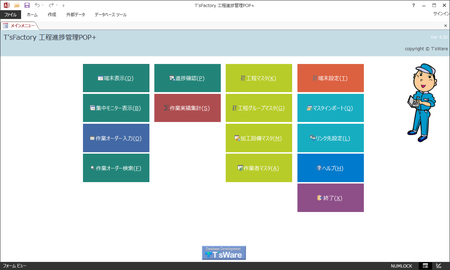
![]() 操作手順
操作手順
この画面では、利用したい画面や機能それぞれに対応したボタンをクリックします。
![]() 各ボタンの機能
各ボタンの機能
| 端末表示 | 作業者ごとに次の作業を確認したり、各工程の作業の着手/完了を入力したり、あるいは設備の稼働状況や完了時の実績時間を入力したりする「作業実績入力端末」画面を表示します。 |
|---|---|
| 設備状況集中モニター表示 | すべての設備の現時点の進捗状況を一括して表示する「設備状況集中モニター」画面を表示します。 |
| 作業オーダー入力 | 作業オーダーの情報やその工程情報を新規登録したり、既存のデータを編集したりする「作業オーダー入力」画面を表示します。既存データのさまざまな検索も行えます。 |
| 作業オーダー検索 | 既存の作業オーダーをいくつかの条件で検索して一覧表示する「作業オーダー検索」画面を表示します。ここから特定のオーダー情報の編集を行うこともできます。 |
| 進捗確認 | 作業実績入力で登録された工程別の進捗状況をさまざまな形で抽出・表示する「進捗確認」画面を表示します。 |
| 作業実績集計 | 作業実績入力で登録された工程別の作業実績を、いくつかの方法で集計したり抽出表示したりする「作業実績集計」画面を表示します。 |
| 工程マスタ | 実際に製造が行われる各工程名のマスタデータを登録・編集する「工程マスタ」画面を表示します。 |
| 工程グループマスタ | よく使われる複数工程の組み合わせを工程グループとして登録・編集する「工程グループマスタ」画面を表示します。 |
| 加工設備マスタ | 実際の生産に用いられる加工設備などのマスタデータを登録・編集する「加工設備マスタ」画面を表示します。 |
| 作業者マスタ | 各工程で実際に作業する現場の作業者マスタデータを登録・編集する「作業者マスタ」画面を表示します。 |
| 端末設定 | その端末(パソコン)1台に関するオプション設定を行う「端末設定」画面を表示します。 |
| リンク先設定 | データ・データベースファイルとのリンクを行う「リンク先設定」画面を表示します。 |
| ヘルプ | このヘルプを表示します。 |
| 終了 | 本アプリケーションを終了します。 |
【注意】
※工程マスタ、加工設備マスタ、作業者マスタは同時に開くことはできません。それぞれ単独で順番に開くようにしてください。
※同時に開ける画面であっても、マスタ画面を開いてデータ編集しながら、データなどを編集したりすると、予期せぬ内容でデータベースに保存される場合があります。